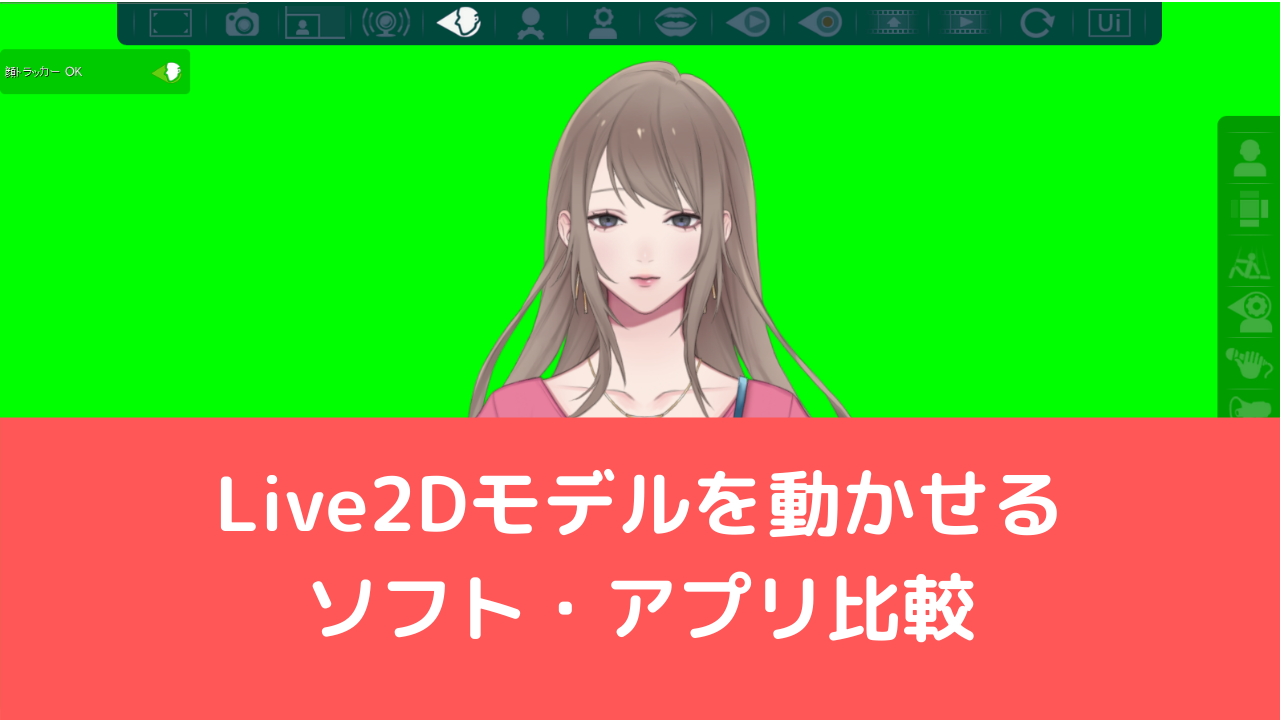CGBoxの一部の記事にはアフィリエイト広告が含まれております。
Facerigの後続ソフト!animazeの使い方を徹底解説
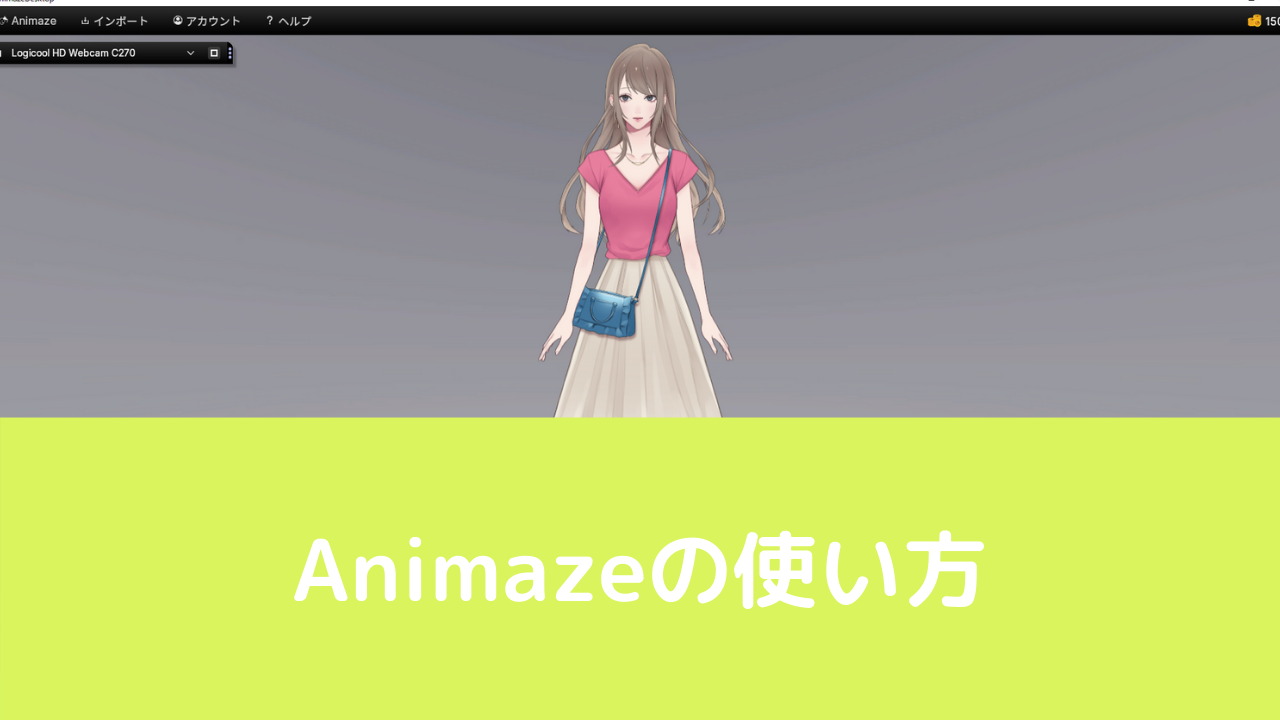
こんにちは。
さて、今回の記事では11月18日にリリースされたFacerigの後続ソフト「animaze」に関して、簡単な解説と使い方を書いていきたいと思います。
このメディアではFacerigやprprliveなど、Live2D対応のソフト・アプリについて解説してきたので、それらのソフトとの違いなども一緒にまとめていきます。
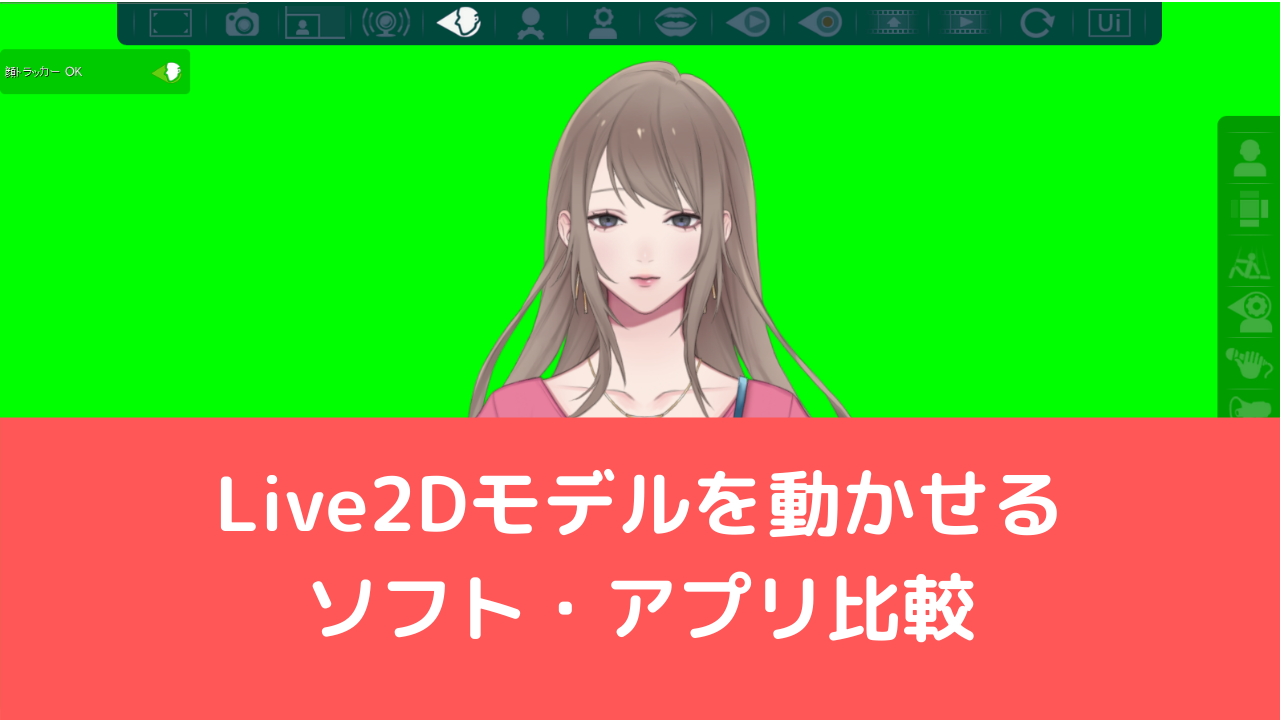
Animazeの特徴
Animazeの他のソフトと違う点は以下の通りです。
- トラッキング精度の高さ
- 3Dモデルインポートが可能
- 無料で体験可能
- iPhoneとの連携が可能
- Facerigよりもドキュメントが充実
- 支払いがサブスク
トラッキング精度の高さ
animazeを使ってみた感じ、Facerigの後続ソフトというだけあって、トラッキング精度はFacerigよりも高いですね。
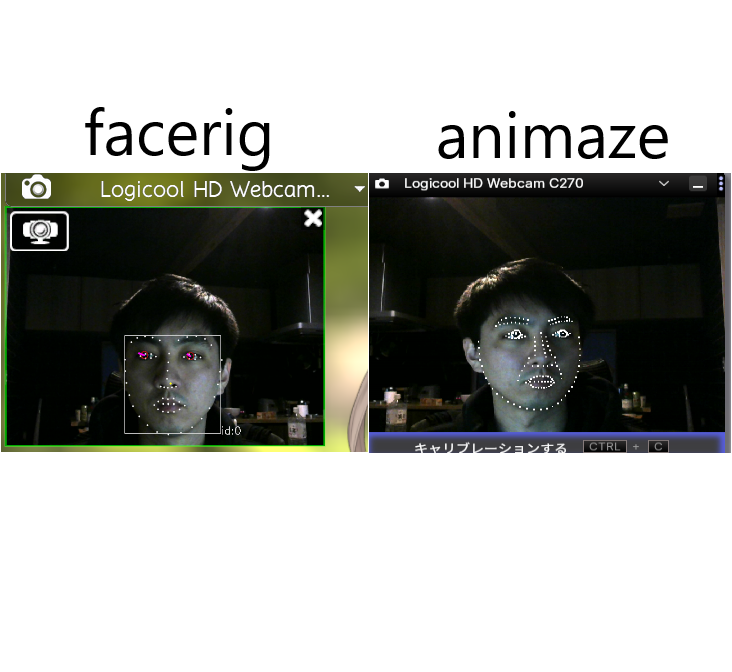
トラッキング点数が増えているので、上下左右に顔を動かしても、トラッキングが外れにくくなっています。
PCソフトの中ではトップクラスに良い精度と言えますね。より人間に近い動きが可能になりました。
PCソフト以外ではiPhoneX以降のスマホであれば、VtubeStudioも同じぐらいのトラッキング精度があります。こちらのアプリだと、舌のトラッキングも可能です。
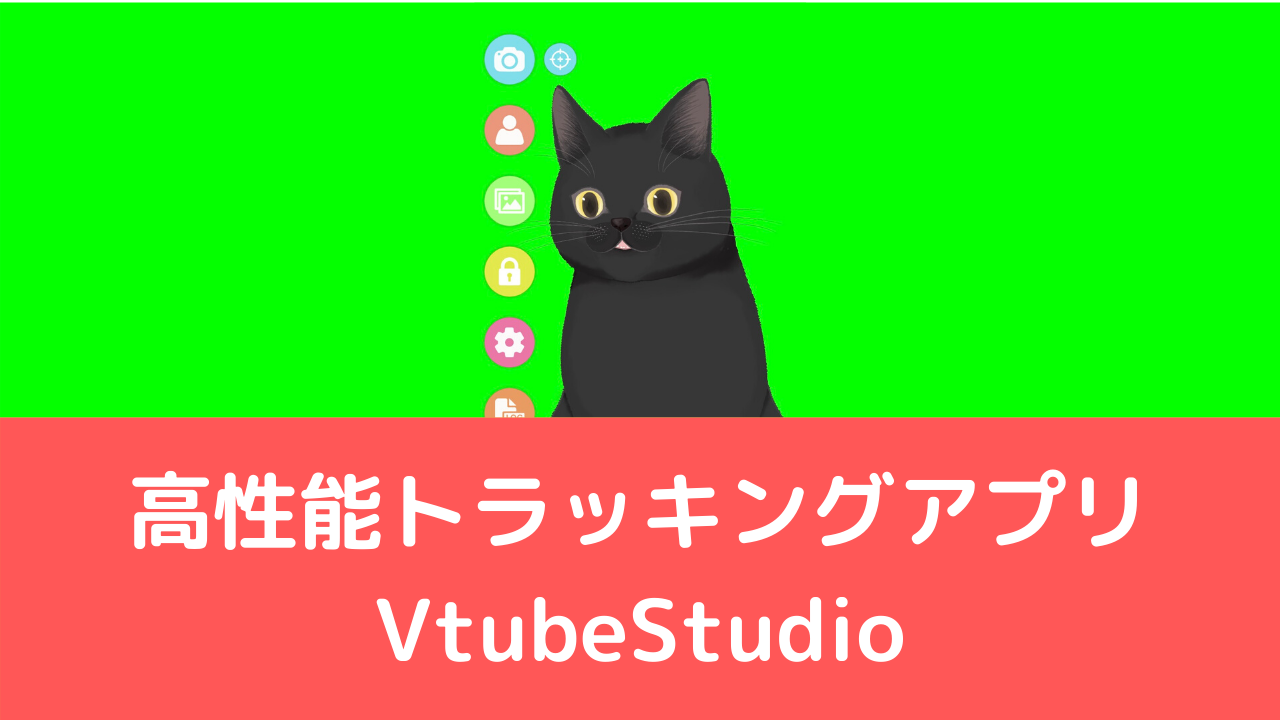
まゆ毛のトラッキングが安定
個人的に一番トラッキング精度が上がったのが、眉毛かなと思います。
Facerigだと、眉毛のトラッキングは不安定なので、眉毛の動きを付けてしまうと眉毛が微動してしまいます。
animazeだとその点、安定しているので、眉毛の動きを付けても問題ないかもしれません。
3Dモデルのインポートが可能
Facerigでは3Dモデルのインポートがかなり難しいですが、animazeではEditerを使用して、かなり簡単にインポートできるようになりました。
Live2Dモデルと3Dモデルの両方が使用できるのは3teneぐらいなので、この点でも他のソフトと違いますね。
ただ、AnimazeではVRなど機材と合わせては使用できないので、全身を動かしたい人は他のソフトを使用する必要があります。
全身を動かしたい人は3teneとかがいいと思います!

無料で体験可能
Facerigは購入しないと触れませんでしたが、animazeは無料版が用意されています。
トラッキング精度や機能などを確認できるので、この点はメリットですね。
オリジナルアバターをインポートする際には課金が必要になります。
iPhoneとの連携が可能
animazeではiPhoneとの連携が可能です。
iPhoneX以降ではカメラの精度が高く、PCソフトよりもトラッキングの精度が高いです。
iPhoneと連携してたい人は以下のリンクを参考にしましょう!
Facerigよりもドキュメントが充実
Facerigはドキュメントがそこまで充実していませんでしたが、animazeはドキュメントが充実していますね。
使い方など、公式ページに載っているので、比較的導入しやすいと思います!
ドキュメントはこちらから見ることが可能です。
支払がサブスク
Facerigでは買い切りでしたが、animazeはサブスク方式になっております。
ただ、お値段が以下の様に結構安めなので、導入しやすいですね。
- 基本月額:$ 1.99 /月
- 基本年間:$ 9.99 /年
- VIP月額:$ 4.99 /月
- VIP年間:$ 49.99 /年
VIPは商用利用が可能になります。
機能的には差がないので、月間売上が500ドル以下の人はベーシックで十分です。
Animazeの使い方
次に、animazeの具体的な使い方に関して簡単にまとめていきます。
背景変更などの基本的な機能はインポートして触ってみればわかりますので、割愛させていただきます。
基本操作
animazeでの基本操作は以下の通りです。
- モデルの拡大縮小…マウスホイール
- モデルの位置調整…ctrl+左クリック
- モデルの回転…ctrl+右クリック
- キャリブレーション…ctrl+C
こちらはデフォルト設定ではこうなっていますが、Animaze→設定→コントロールから変更・確認が可能です。
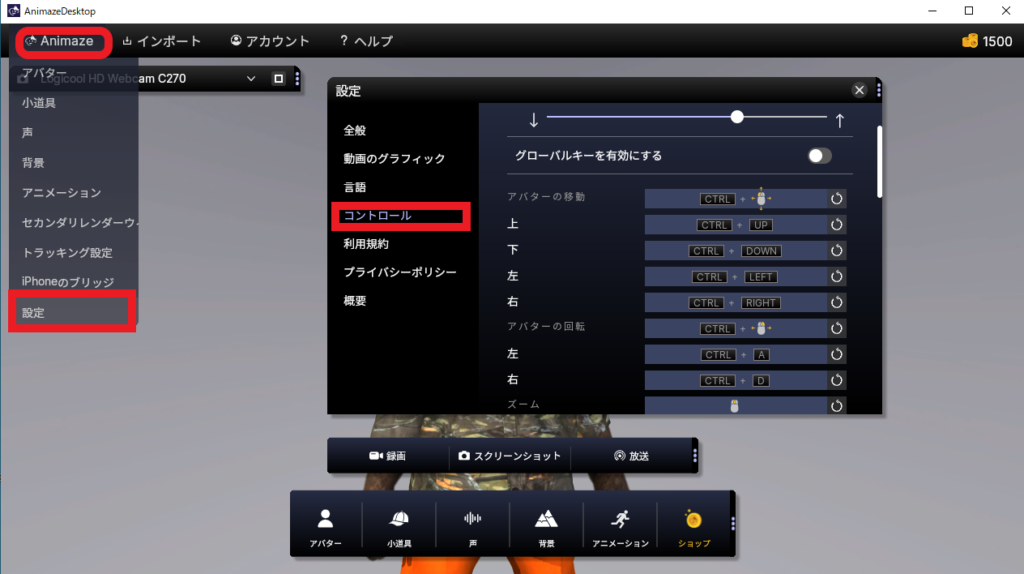
キャリブレーションとは?
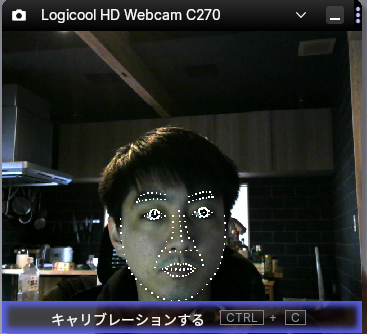
animazeではキャリブレーション機能が導入されています。
キャリブレーション機能を使うことによって、モデルと自分の動きを正確に合わせることが可能です。
モデルと自分の動きのずれを感じたら、キャリブレーションを行って調整しましょう。
Live2Dモデルをインポートする方法
次にLive2Dモデルをインポートする方法を解説していきたいと思います。
今から紹介する方法では「AnimazeEditor」という別のソフトに一度、Live2Dモデルを入れてからanimazeに入れる必要があります。
「AnimazeEditor」はSteamからダウンロードします。
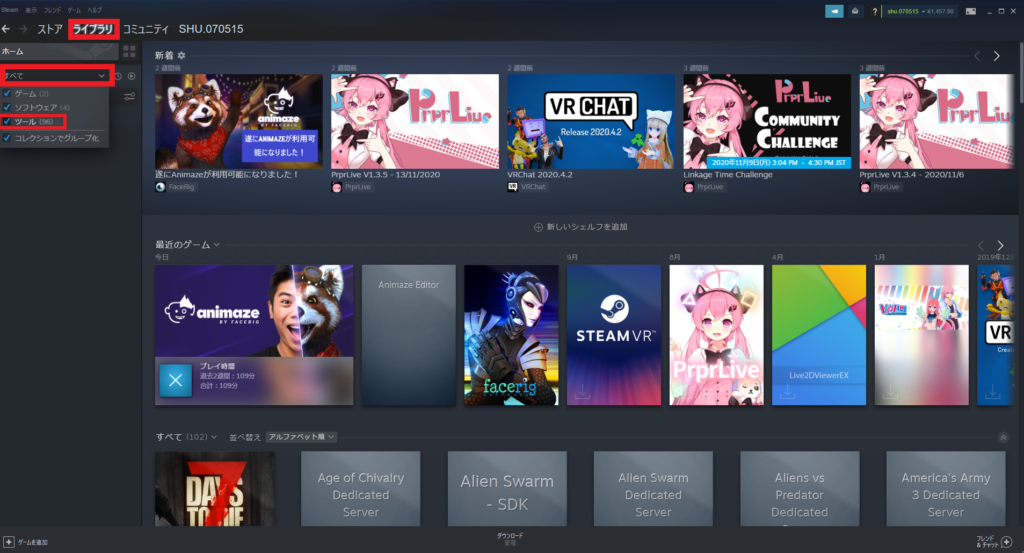
Steamを開いて、ライブラリを選択し、左側のプルダウンからツールにチェックを入れます。

そうすると、AnimazeEditorが選択できるようになるのでインストールしてください。
これでインストール完了です。
AnimazeEditorの設定方法
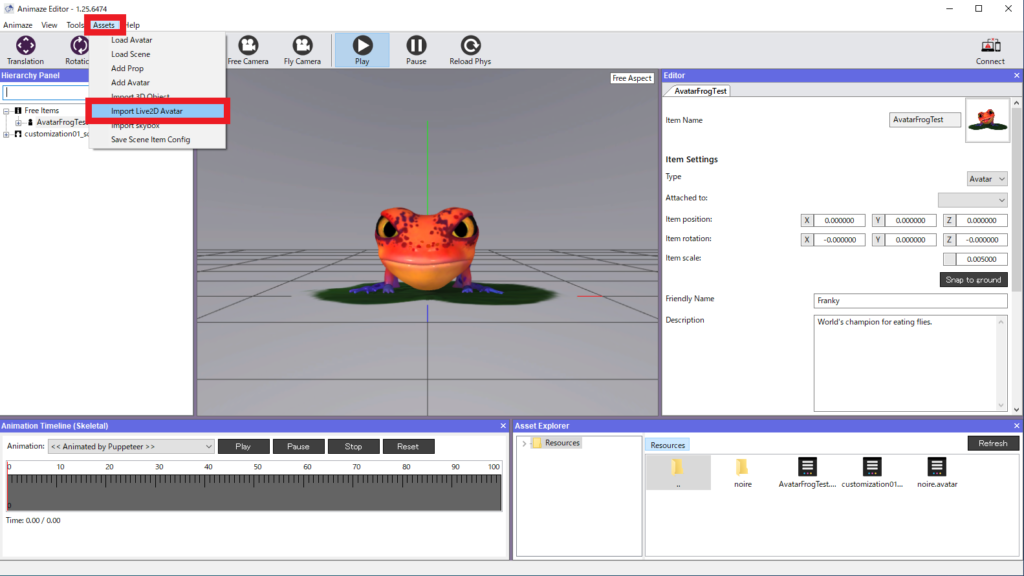
AnimazeEditorを起動したら、「Asset」→「Import Live2D Avater」を選択し、「○○.moder3.json」のファイルを選択してLive2Dモデルインポートします。
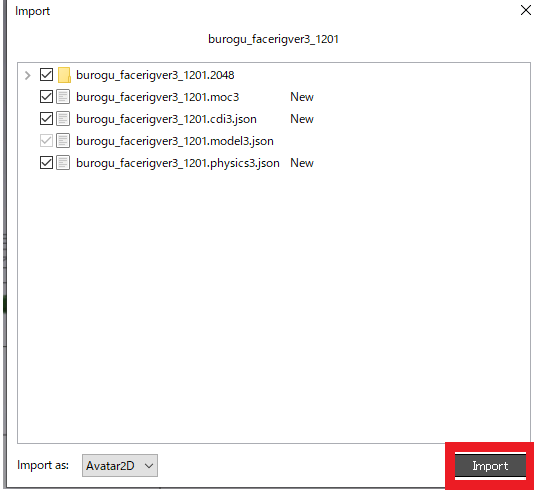
こちらの画面が表示されますが、そのままインポートしてください。
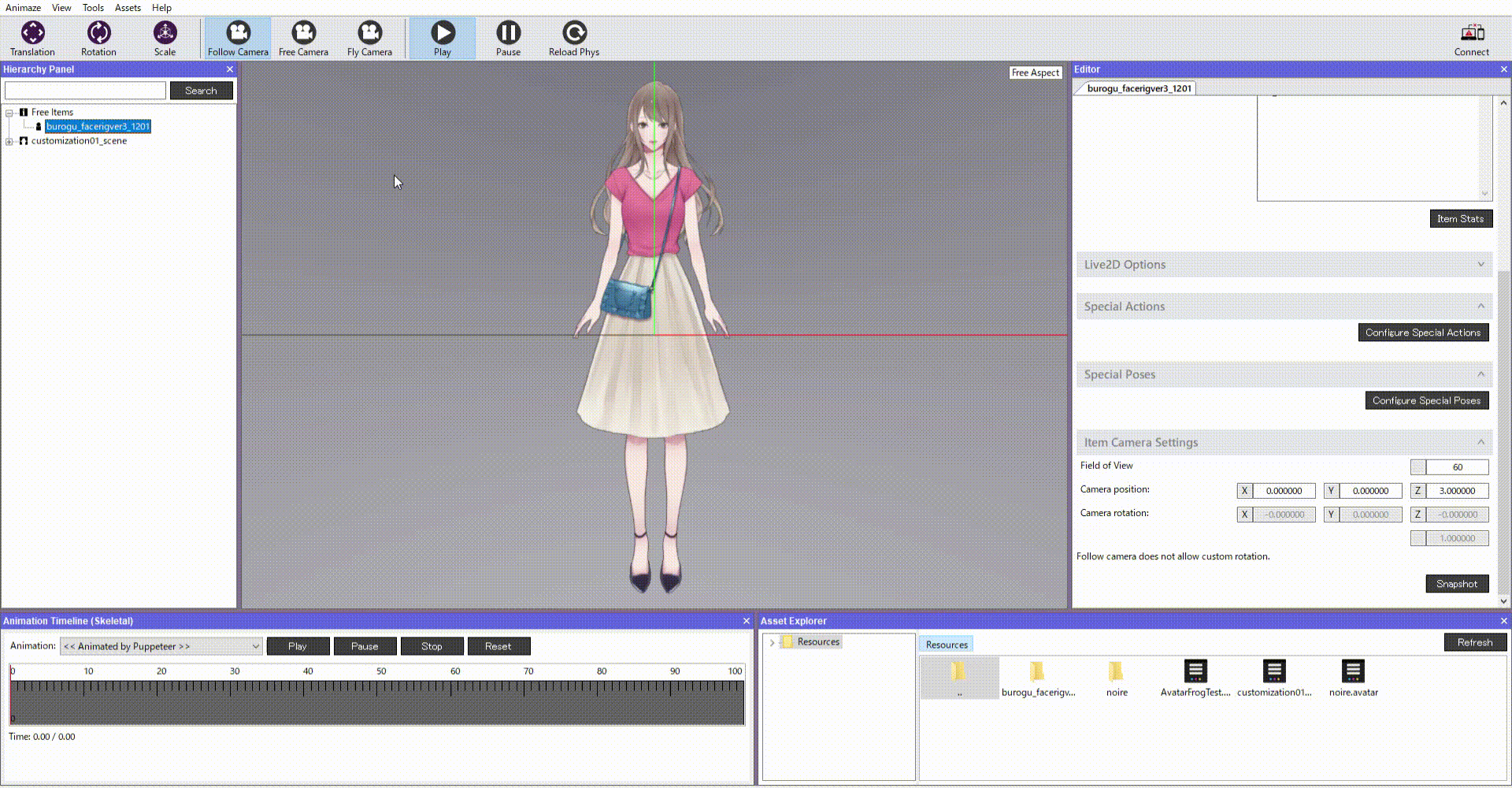
インポートしたら、Live2Dモデルが表示されます。
インポートしたら、左側のタブからモデルを右クリックし、「Bundle」を選択し、名前を入力してエクスポートすれば完了です!

Animazeを開いて、インポート→アバターをインポートから、先ほど出力した「○○.avator」というファイルを選択すればAnimazeにインポートすることができます。
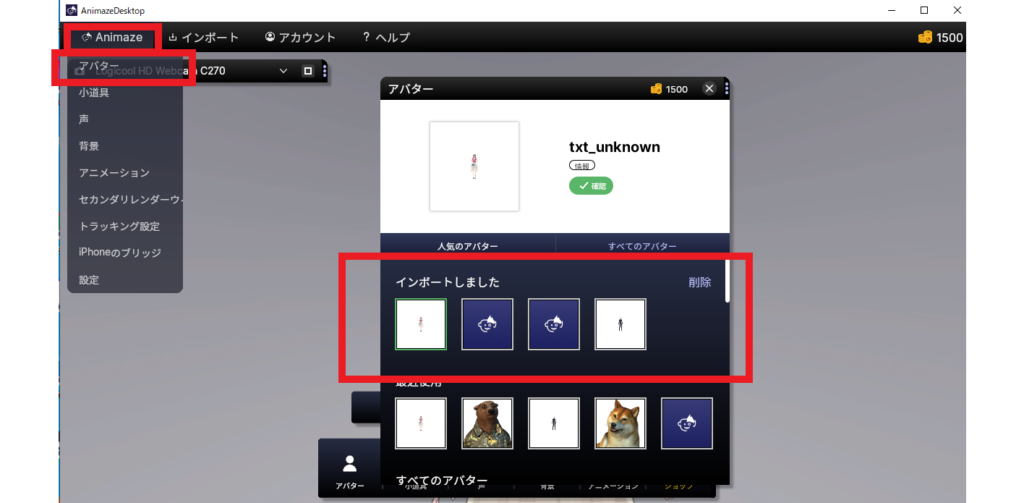
これらの手順を動画で確認したい人は以下の動画を参考にしてみましょう!
animazeから直接インポートする方法
一応、animazeだけでLive2Dモデルをインポートする方法もあります。
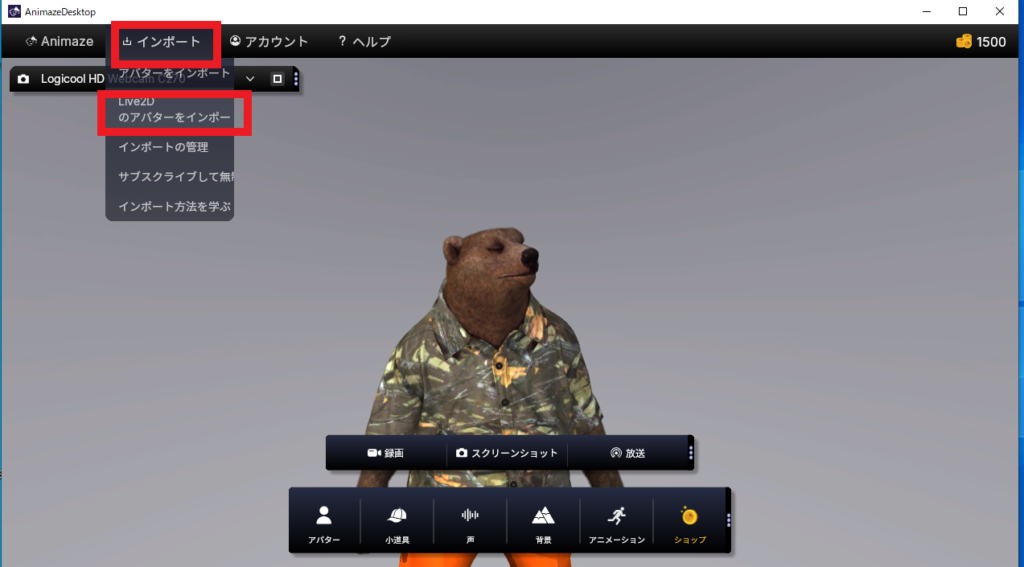
インポート→Live2Dアバターをインポートを選択し、Live2Dで出力したファイルの中の「○○.model.json」を選択します。
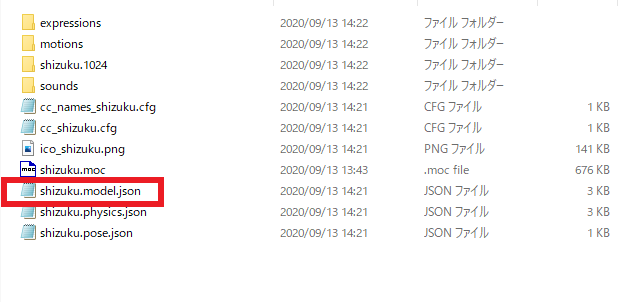
これでインポート完了です。
ただ、この方法だとアバターの解像度が低かったり、トラッキングがきちんと行われなかったりするそうです。
animazeEditorを介した方がきちんとインポートできるので、そちらの方法がおすすめです。
3Dモデルをインポートする方法
3DモデルをインポートするにはLive2Dモデルと同じく、animazeEditorが必要になります。
こちらは別記事で解説するので、もう少々お待ちください!
Facerig用モデルを導入する際の注意点
こちらはLive2Dモデラーさん向けですが、最後にFacerig用モデルとの違いをまとめていきます。
Facerigを開発した会社がリリースしているソフトなので、移行に関してはそこまで問題ありません。
ただ、制作したモデルによっては若干編集が必要なケースもあるので、注意点としてまとめていきます。
パラメータはほぼ変更なし
Facerigとanimazeはパラメータという観点で見ると、若干の変化はあるもののほとんど変わっていませんね。
パラメータが変わっていないということは動かせるパーツはそこまで変化がないということですね。
パラメータという点いえば、Facerig用のモデルでもanimazeは使用可能ということでしょう。
変化したパラメータに関しては以下のページにまとまってあります。

口のトラッキングに変化
少し細かい内容ですが、animazeでは口の変形のパラメータ検知範囲が変わったらしいですね。
Facerigとanimazeの口のトラッキングとパラメータが変わってしまったので、図にしてみたもの pic.twitter.com/dlquJijE9H
— あんせぶ@🔰ゲーム実況Vtuber (@ansebu_7) November 17, 2020
Facerigとanimazeでは口の変形が異なるので、ソフトごとで作り方を変える必要がありそうです…。
後は、animaze側でトラッキング範囲を変更すればいいかもしれません。
テクスチャが4096pxまでしか対応していない
あ!Animazeって、Live2Dモデルのテクスチャが4096までしか対応してないっぽい???(; ꒪ㅿ꒪)
— はちゃち ⛩ Live2Dデザイナー・小説家・Vtuber (@hatyati) November 17, 2020
2020年11月現在だと、animazeはテクスチャが4096pxまでの大きさしか対応していないっぽいです。
もし、8192px以上でモデルを作っていた場合はテクスチャの解像度を落とす必要があります。
animazeに移行すべき?
以上がanimazeの概要になります。
animazeはトラッキング精度が高くなっていますが、テクスチャが4096までしか対応していなかったり、ソフト自体が不安定だったりとまだまだ開発途中といった印象ですね。
①FaceRigでモデルの確認→エラー吐いてたので再調整
②animazeエディッターに取り込んで特殊モーションとポーズが無事稼働。
③バンドル
④animazeでインポートしてアニメーションボタンを押す
⑤落ちる(‘ω’)あいぇえ・・・
— のわっち ♣Live2Dモデラー&絵師 お仕事募集中♣ (@nowatch_1192) November 20, 2020
あと、Live2Dで再編集した時にもう一度、Editorを使って再出力しないといけないのはめんどくさいですね…。
この辺のデメリットを改善してもらえらば、トラッキング精度が高いので、移行するのはありかなと思います!
animazeはオリジナルアバターを使用しないのであれば、無料で使えるので、まずは実際に触ってみましょう。
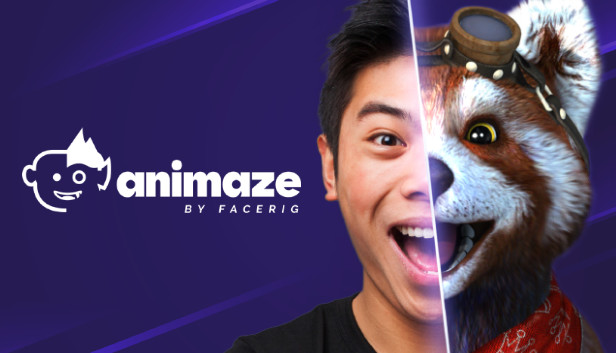
その他のソフトでLive2Dモデルを動かす
最近、Live2Dモデルを動かすことができるソフト・アプリが続々リリースされています。
それぞれ、機能やお値段も異なるので、自分の環境に合わせて選ぶのがいいと思います。
以下の記事で、Live2Dモデルを動かせるソフト・アプリをまとめているので、参考にしてみてください。